欢迎访问我的GitHub
https://github.com/zq2599/blog_demos
内容:所有原创文章分类汇总及配套源码,涉及Java、Docker、Kubernetes、DevOPS等;
欢迎访问我的GitHub
这里分类和汇总了欣宸的全部原创(含配套源码):https://github.com/zq2599/blog_demos
本篇概览
- 自己的mp4文件,如何让更多的人远程播放?如下图所示:
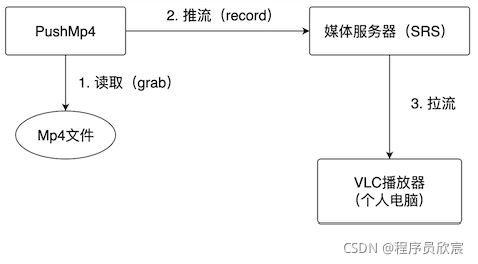
- 这里简单解释一下上图的功能:
- 部署开源流媒体服务器SRS
- 开发名为PushMp4的java应用,该应用会读取本机磁盘上的Mp4文件,读取每一帧,推送到SRS上
- 每个想看视频的人,就在自己电脑上用流媒体播放软件(例如VLC)连接SRS,播放PushMp4推上来的视频
- 今天咱们就来完成上图中的实战,整个过程分为以下步骤:
- 环境信息
- 准备MP4文件
- 用docker部署SRS
- java应用开发和运行
- VLC播放
环境信息
- 本次实战,我这边涉及的环境信息如下,供您参考:
- 操作系统:macOS Monterey
- JDK:1.8.0_211
- JavaCV:1.5.6
- SRS:3
准备MP4文件
- 准备一个普通的MP4视频文件即可,我是在线下载了视频开发常用的大熊兔视频,地址是:
https://www.learningcontainer.com/wp-content/uploads/2020/05/sample-mp4-file.mp4
用docker部署SRS
- SRS是著名的开源的媒体服务器,推到这里的流,都可以用媒体播放器在线播放,为了简单起见,我在docker环境下一行命令完成部署:
docker run -p 1935:1935 -p 1985:1985 -p 8080:8080 ossrs/srs:3
- 此刻SRS服务正在运行中,可以推流上去了
开发JavaCV应用
- 接下来进入最重要的编码阶段,新建名为simple-grab-push的maven工程,pom.xml如下(那个名为javacv-tutorials的父工程其实没有什么作用,我这里只是为了方便管理多个工程的代码而已,您可以删除这个父工程节点):
<?xml version="1.0" encoding="UTF-8"?>
<project xmlns="http://maven.apache.org/POM/4.0.0"
xmlns:xsi="http://www.w3.org/2001/XMLSchema-instance"
xsi:schemaLocation="http://maven.apache.org/POM/4.0.0 http://maven.apache.org/xsd/maven-4.0.0.xsd">
<parent>
<artifactId>javacv-tutorials</artifactId>
<groupId>com.bolingcavalry</groupId>
<version>1.0-SNAPSHOT</version>
</parent>
<modelVersion>4.0.0</modelVersion>
<groupId>com.bolingcavalry</groupId>
<version>1.0-SNAPSHOT</version>
<artifactId>simple-grab-push</artifactId>
<packaging>jar</packaging>
<properties>
<!-- javacpp当前版本 -->
<javacpp.version>1.5.6</javacpp.version>
</properties>
<dependencies>
<dependency>
<groupId>org.projectlombok</groupId>
<artifactId>lombok</artifactId>
</dependency>
<dependency>
<groupId>ch.qos.logback</groupId>
<artifactId>logback-classic</artifactId>
<version>1.2.3</version>
</dependency>
<dependency>
<groupId>org.apache.logging.log4j</groupId>
<artifactId>log4j-to-slf4j</artifactId>
<version>2.13.3</version>
</dependency>
<!-- javacv相关依赖,一个就够了 -->
<dependency>
<groupId>org.bytedeco</groupId>
<artifactId>javacv-platform</artifactId>
<version>${javacpp.version}</version>
</dependency>
</dependencies>
</project>
-
从上述文件可见,JavaCV的依赖只有一个javacv-platform,挺简洁
-
接下来开始编码,在编码前,先把整个流程画出来,这样写代码就清晰多了:
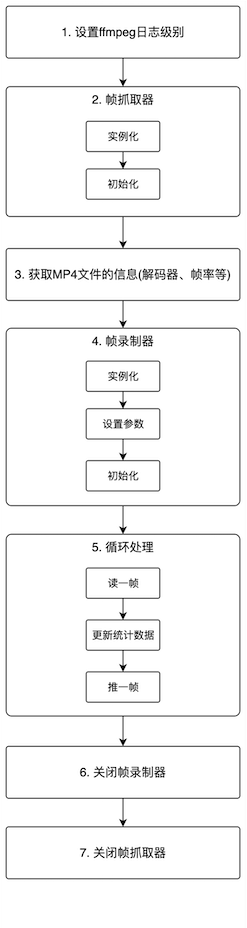
- 从上图可见流程很简单,这里将所有代码写在一个java类中:
package com.bolingcavalry.grabpush;
import lombok.extern.slf4j.Slf4j;
import org.bytedeco.ffmpeg.avcodec.AVCodecParameters;
import org.bytedeco.ffmpeg.avformat.AVFormatContext;
import org.bytedeco.ffmpeg.avformat.AVStream;
import org.bytedeco.ffmpeg.global.avcodec;
import org.bytedeco.ffmpeg.global.avutil;
import org.bytedeco.javacv.FFmpegFrameGrabber;
import org.bytedeco.javacv.FFmpegFrameRecorder;
import org.bytedeco.javacv.FFmpegLogCallback;
import org.bytedeco.javacv.Frame;
/**
* @author willzhao
* @version 1.0
* @description 读取指定的mp4文件,推送到SRS服务器
* @date 2021/11/19 8:49
*/
@Slf4j
public class PushMp4 {
/**
* 本地MP4文件的完整路径(两分零五秒的视频)
*/
private static final String MP4_FILE_PATH = "/Users/zhaoqin/temp/202111/20/sample-mp4-file.mp4";
/**
* SRS的推流地址
*/
private static final String SRS_PUSH_ADDRESS = "rtmp://192.168.50.43:11935/live/livestream";
/**
* 读取指定的mp4文件,推送到SRS服务器
* @param sourceFilePath 视频文件的绝对路径
* @param PUSH_ADDRESS 推流地址
* @throws Exception
*/
private static void grabAndPush(String sourceFilePath, String PUSH_ADDRESS) throws Exception {
// ffmepg日志级别
avutil.av_log_set_level(avutil.AV_LOG_ERROR);
FFmpegLogCallback.set();
// 实例化帧抓取器对象,将文件路径传入
FFmpegFrameGrabber grabber = new FFmpegFrameGrabber(MP4_FILE_PATH);
long startTime = System.currentTimeMillis();
log.info("开始初始化帧抓取器");
// 初始化帧抓取器,例如数据结构(时间戳、编码器上下文、帧对象等),
// 如果入参等于true,还会调用avformat_find_stream_info方法获取流的信息,放入AVFormatContext类型的成员变量oc中
grabber.start(true);
log.info("帧抓取器初始化完成,耗时[{}]毫秒", System.currentTimeMillis()-startTime);
// grabber.start方法中,初始化的解码器信息存在放在grabber的成员变量oc中
AVFormatContext avFormatContext = grabber.getFormatContext();
// 文件内有几个媒体流(一般是视频流+音频流)
int streamNum = avFormatContext.nb_streams();
// 没有媒体流就不用继续了
if (streamNum<1) {
log.error("文件内不存在媒体流");
return;
}
// 取得视频的帧率
int frameRate = (int)grabber.getVideoFrameRate();
log.info("视频帧率[{}],视频时长[{}]秒,媒体流数量[{}]",
frameRate,
avFormatContext.duration()/1000000,
avFormatContext.nb_streams());
// 遍历每一个流,检查其类型
for (int i=0; i< streamNum; i++) {
AVStream avStream = avFormatContext.streams(i);
AVCodecParameters avCodecParameters = avStream.codecpar();
log.info("流的索引[{}],编码器类型[{}],编码器ID[{}]", i, avCodecParameters.codec_type(), avCodecParameters.codec_id());
}
// 视频宽度
int frameWidth = grabber.getImageWidth();
// 视频高度
int frameHeight = grabber.getImageHeight();
// 音频通道数量
int audioChannels = grabber.getAudioChannels();
log.info("视频宽度[{}],视频高度[{}],音频通道数[{}]",
frameWidth,
frameHeight,
audioChannels);
// 实例化FFmpegFrameRecorder,将SRS的推送地址传入
FFmpegFrameRecorder recorder = new FFmpegFrameRecorder(SRS_PUSH_ADDRESS,
frameWidth,
frameHeight,
audioChannels);
// 设置编码格式
recorder.setVideoCodec(avcodec.AV_CODEC_ID_H264);
// 设置封装格式
recorder.setFormat("flv");
// 一秒内的帧数
recorder.setFrameRate(frameRate);
// 两个关键帧之间的帧数
recorder.setGopSize(frameRate);
// 设置音频通道数,与视频源的通道数相等
recorder.setAudioChannels(grabber.getAudioChannels());
startTime = System.currentTimeMillis();
log.info("开始初始化帧抓取器");
// 初始化帧录制器,例如数据结构(音频流、视频流指针,编码器),
// 调用av_guess_format方法,确定视频输出时的封装方式,
// 媒体上下文对象的内存分配,
// 编码器的各项参数设置
recorder.start();
log.info("帧录制初始化完成,耗时[{}]毫秒", System.currentTimeMillis()-startTime);
Frame frame;
startTime = System.currentTimeMillis();
log.info("开始推流");
long videoTS = 0;
int videoFrameNum = 0;
int audioFrameNum = 0;
int dataFrameNum = 0;
// 假设一秒钟15帧,那么两帧间隔就是(1000/15)毫秒
int interVal = 1000/frameRate;
// 发送完一帧后sleep的时间,不能完全等于(1000/frameRate),不然会卡顿,
// 要更小一些,这里取八分之一
interVal/=8;
// 持续从视频源取帧
while (null!=(frame=grabber.grab())) {
videoTS = 1000 * (System.currentTimeMillis() - startTime);
// 时间戳
recorder.setTimestamp(videoTS);
// 有图像,就把视频帧加一
if (null!=frame.image) {
videoFrameNum++;
}
// 有声音,就把音频帧加一
if (null!=frame.samples) {
audioFrameNum++;
}
// 有数据,就把数据帧加一
if (null!=frame.data) {
dataFrameNum++;
}
// 取出的每一帧,都推送到SRS
recorder.record(frame);
// 停顿一下再推送
Thread.sleep(interVal);
}
log.info("推送完成,视频帧[{}],音频帧[{}],数据帧[{}],耗时[{}]秒",
videoFrameNum,
audioFrameNum,
dataFrameNum,
(System.currentTimeMillis()-startTime)/1000);
// 关闭帧录制器
recorder.close();
// 关闭帧抓取器
grabber.close();
}
public static void main(String[] args) throws Exception {
grabAndPush(MP4_FILE_PATH, SRS_PUSH_ADDRESS);
}
}
- 上述代码中每一行都有详细注释,就不多赘述了,只有下面这四处关键需要注意:
- MP4_FILE_PATH是本地MP4文件存放的地方,请改为自己电脑上MP4文件存放的位置
- SRS_PUSH_ADDRESS是SRS服务的推流地址,请改为自己的SRS服务部署的地址
- grabber.start(true)方法执行的时候,内部是帧抓取器的初始化流程,会取得MP4文件的相关信息
- recorder.record(frame)方法执行的时候,会将帧推送到SRS服务器
- 编码完成后运行此类,控制台日志如下所示,可见成功的取到了MP4文件的帧率、时长、解码器、媒体流等信息,然后开始推流了:
23:21:48.107 [main] INFO com.bolingcavalry.grabpush.PushMp4 - 开始初始化帧抓取器
23:21:48.267 [main] INFO com.bolingcavalry.grabpush.PushMp4 - 帧抓取器初始化完成,耗时[163]毫秒
23:21:48.277 [main] INFO com.bolingcavalry.grabpush.PushMp4 - 视频帧率[15],视频时长[125]秒,媒体流数量[2]
23:21:48.277 [main] INFO com.bolingcavalry.grabpush.PushMp4 - 流的索引[0],编码器类型[0],编码器ID[27]
23:21:48.277 [main] INFO com.bolingcavalry.grabpush.PushMp4 - 流的索引[1],编码器类型[1],编码器ID[86018]
23:21:48.279 [main] INFO com.bolingcavalry.grabpush.PushMp4 - 视频宽度[320],视频高度[240],音频通道数[6]
23:21:48.294 [main] INFO com.bolingcavalry.grabpush.PushMp4 - 开始初始化帧抓取器
23:21:48.727 [main] INFO com.bolingcavalry.grabpush.PushMp4 - 帧录制初始化完成,耗时[433]毫秒
23:21:48.727 [main] INFO com.bolingcavalry.grabpush.PushMp4 - 开始推流
- 接下来试试能不能拉流播放
用VLC播放
-
请安装VLC软件,并打开
-
如下图红框,点击菜单中的Open Network...,然后输入前面代码中写的推流地址(我这里是rtmp://192.168.50.43:11935/live/livestream):
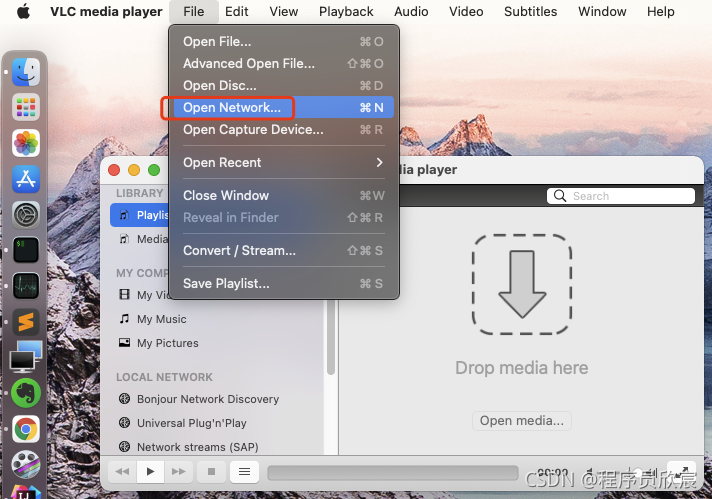
- 如下图,成功播放,而且声音也正常:
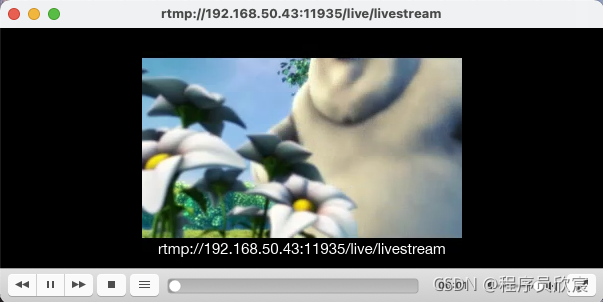
附加知识点
- 经过上面的实战,我们熟悉了播放和推流的基本操作,掌握了常规信息的获取以及参数设置,除了代码中的知识,还有以下几个隐藏的知识点也值得关注
- 设置ffmpeg日志级别的代码是avutil.av_log_set_level(avutil.AV_LOG_ERROR),把参数改为avutil.AV_LOG_INFO后,可以在控制台看到更丰富的日志,如下图红色区域,里面显示了MP4文件的详细信息,例如两个媒体流(音频流和视频流):
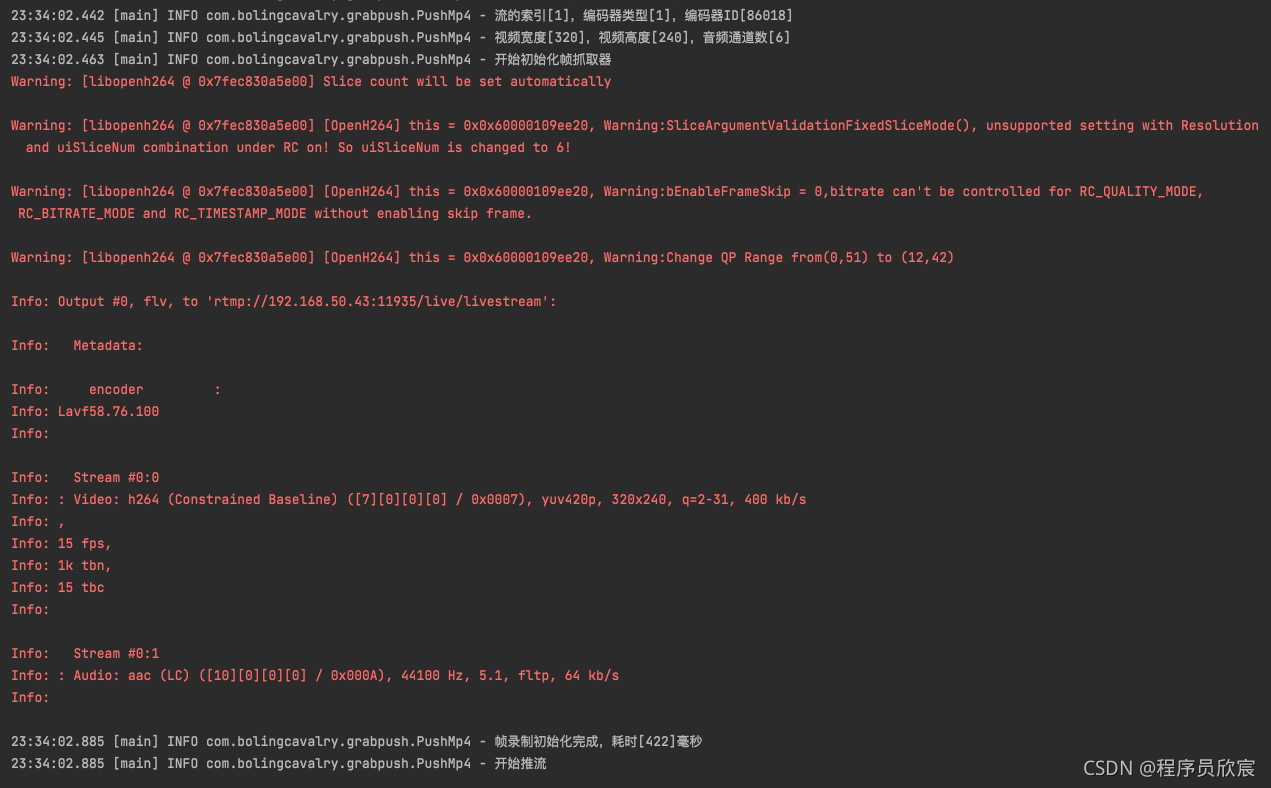
- 第二个知识点是关于编码器类型和编码器ID的,如下图,两个媒体流(AVStream)的编码器类型分别是0和1,两个编码器ID分别是27和86018,这四个数字分别代表什么呢?
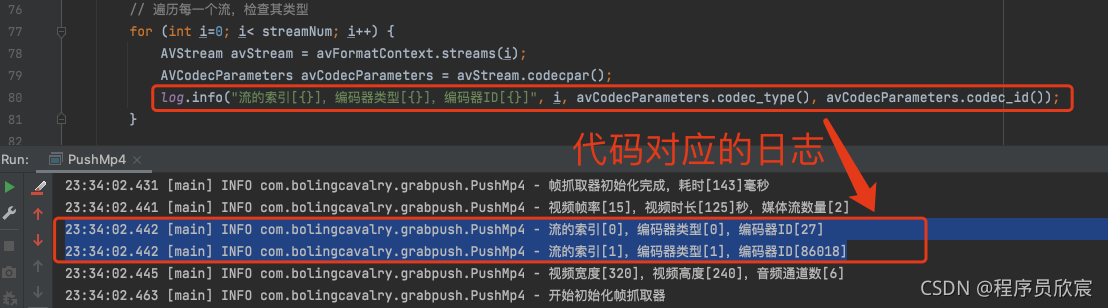
- 先看编码器类型,用IDEA的反编译功能打开avutil.class,如下图,编码器类型等于0表示视频(VIDEO),类型等于1表示音频(AUDIO):
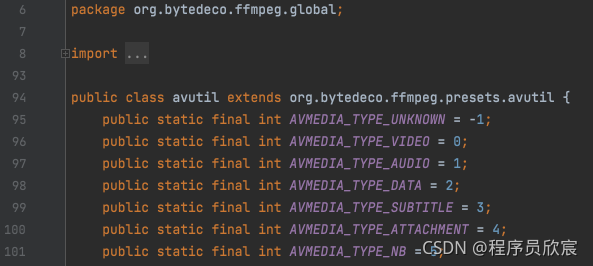
- 再看编码器ID,打开avcodec.java,看到编码器ID为27表示H264:
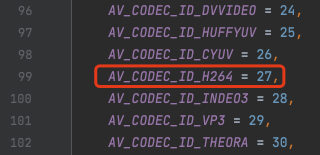
- 编码器ID值86018的十六进制是0x15002,对应的编码器如下图红框:
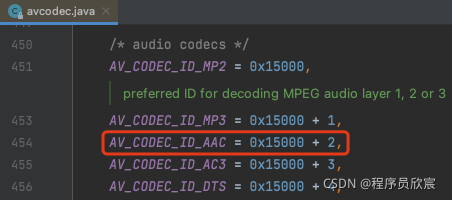
- 至此,JavaCV推流实战(MP4文件)已经全部完成,希望通过本文咱们可以一起熟悉JavaCV处理推拉流的常规操作;
https://github.com/zq2599/blog_demos